Hvad er AIC?
AIC's fulde navn er Apple Intermediate Codec, som er en højkvalitets 8-bit 4: 2: 0-videokodec, der hovedsageligt bruges som en mindre processorintensiv måde at arbejde med lang-GOP MPEG-2-optagelser som HDV på. Det er også kun tilgængeligt på Mac OS X og derover platformen. Og det bruges i iMovie.
Hvad er iMovie?
iMovie er et proprietært software til videoredigering, der sælges af Apple Inc. til Mac, iPhone, iPad og iPod touch. Med det kan brugeren redigere fotos og videoklip og tilføje titler, musik og effekter, herunder grundlæggende farvekorrektion og videoforbedringsværktøjer og overgange som fades og slides. Og det hilses velkommen for dets enkle, og det meste af arbejdet kan afsluttes med kun et par klik og træk.
MTS-format kan ikke understøttes af iMovie, og iMovie lader dig kun importere MOV-filer. Hvis du har problemer med at importere MTS til iMovie, AnyMP4 MTS til iMovie Converter til Mac kan hjælpe dig med at løse dette problem, og det kan konvertere MTS, M2TS og TS-video til ethvert almindeligt videoformat som MP4, MOV, M4V, AVI, WMV, FLV, MKV, 3GP, MPEG og DivX, osv. Og du kan redigere MTS-filen i iMovie, Final Cut Pro osv. Nu hjælper denne guide dig, hvordan du konverterer MTS til iMovie med denne software.
Sikker download
Sikker download
Først skal du downloade denne software fra vores produktside og installere den på din Mac. Og så tjek det ud.
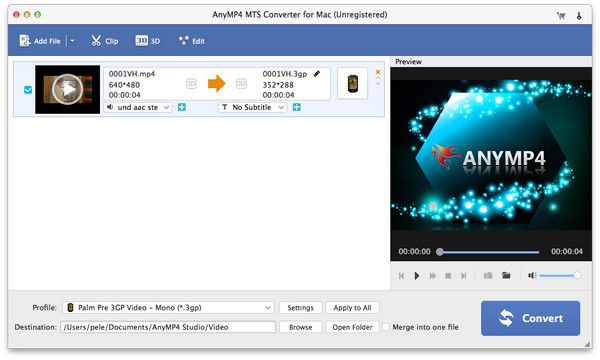
Klik på knappen "Tilføj video", du kan tilføje MTS-fil til denne software, og du kan også tilføje mere end en video ved at klikke på "Tilføj mappe" -emnet, som du kan vælge i rullelisten "Tilføj video" på samme tid. Og du kan se en forhåndsvisning af videoen.
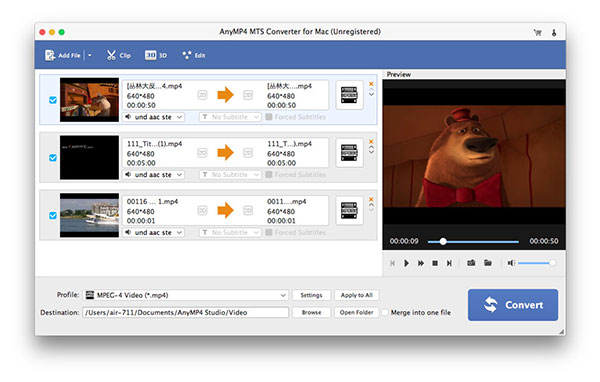
Klik på rullelisten "Profil", og vælg emne om iMovie, så finder du det ønskede format.
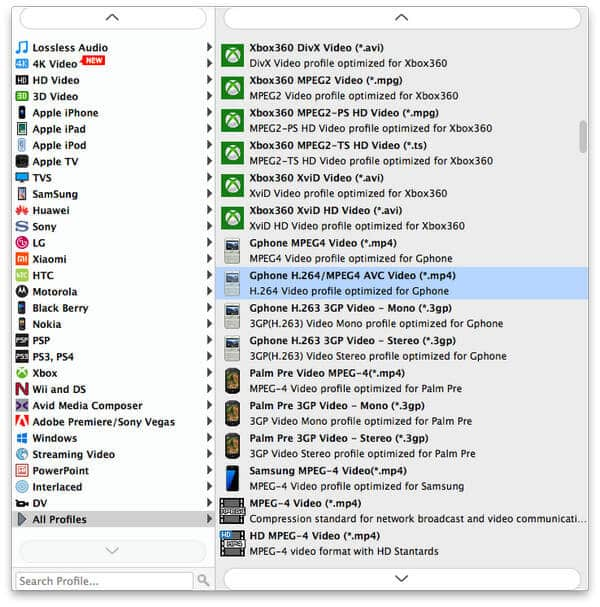
Med denne software kan du ændre videoindstillingerne som Encoder, Opløsning, Frame Rate, Aspect Ratio og Video Bitrate samt lydindstillingerne som Encoder, Sample Rate, Channels og Audio Bitrate.
Hvis du ikke er tilfreds med effekten af MTS-filen, kan du redigere den, herunder ændre dens lysstyrke, kontrast, mætning, nuance og lydstyrke.
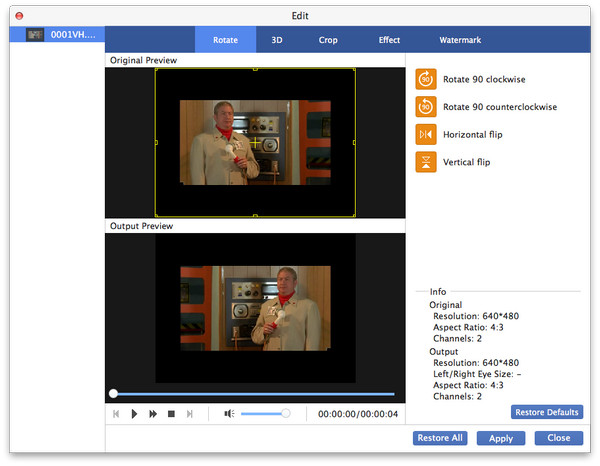
Desuden kan du trimme videolængden ved at indstille starttid og sluttid, beskære dine uønskede videokanter og tilføje vandmærker til den.